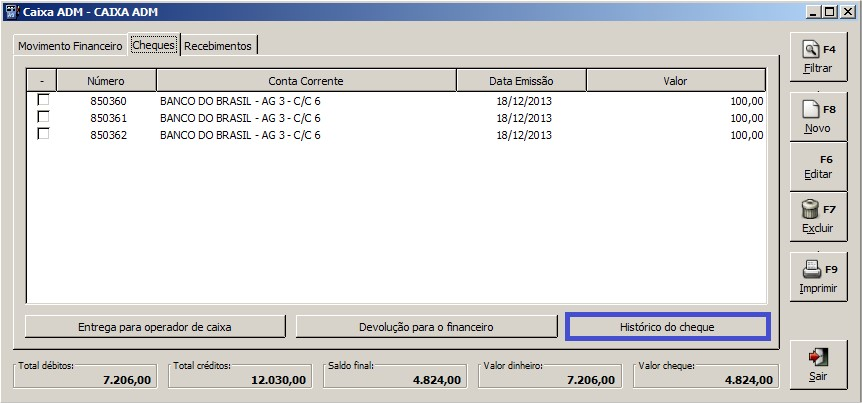1 Caixa Administrativo
O objetivo do caixa administrativo é criar uma rotina para controle dos valores que ficam em posse do gerente do posto, ou seja, o caixa administrativo. Essa rotina tem especial funcionalidade em rede de postos.
Com a configuração do caixa administrativo o sistema controlará normalmente os valores em dinheiro e contabilizar o movimento de cheque troco pelo Gerente.
2 Configurações
Para utilizar o Caixa ADM será necessário realizar algumas configurações, deve-se configurar os motivos de movimentação e a conta no plano de contas, estas configurações serão realizadas diretamente no módulo Gerencial do LINX Postos AutoSystem®.
2.1 Configuração das Contas
Para utilizar o Caixa Administrativo devem ser criadas as seguintes contas no Plano de Contas, através do Gerencial > Cadastros > Plano de Contas:
- 1.9 – Cheques emitidos: conta pai dos cheques que serão controlados pelo Caixa Administrativo;
- 1.9.1 – Cheques emitidos: cheques emitidos que estão em posse do posto ou da rede de postos, ou seja, que não foram dados a clientes e não são considerados como débito na conta do banco;
- 1.9.2 –Cheques no cofre: cheques que foram emitidos e impressos e estão guardados no cofre do posto, prontos para serem enviados para o gerente;
- 1.9.3 – Cheques em trânsito: cheques que estão sendo enviados para o gerente ou devolvidos para o financeiro. Aguardando recebimento do lote;
- 1.9.4 – Cheques com o gerente: cheques que estão em posse dos gerentes dos postos. Essa conta faz parte do livro caixa do gerente, juntamente a conta CAIXA ADM correspondente;
- 1.9.4.X – Cheques com gerente filial_x: conta cheque do Gerente. Deve ser criada uma para cada filial;
- 1.9.5 – Cheques no caixa: cheques que estão em posse dos operadores de caixas dos pontos de venda dos postos;
- 1.9.5.X – Cheques pdv_x filial_x: conta específica para a conta caixa de cada filial;
- 1.1.1.01 – Caixa adm filial conta caixa ADM para controle dos cheques. Deve ser criada uma conta para cada filial.
Conforme imagem abaixo:
2.2 Motivos de Movimentação
Para a movimentação das contas cheque deverão ser criados os seguintes Motivos de Movimentação, através do Gerencial > Cadastros > Motivos de Movimentação , onde devem ser configurados apenas os campos Conta debitar e Conta creditar, conforme tabela abaixo:
| Motivo de Movimentação | Conta Debitar | Conta Creditar |
|---|---|---|
Cheque emitido cofre | 1.9.2 – CHEQUES NO COFRE | 1.9.1 – CHEQUES EMITIDOS |
Cheque emitido enviado para gerente | 1.9.3 – CHEQUES EM TRÂNSITO | 1.9.2 – CHEQUES COFRE |
| Cheque emitido gerente | 1.9.4 – CHEQUES COM O GERENTE | 1.9.3 – CHEQUES EM TRÂNSITO |
| Cheque emitido caixa | 1.9.5 – CHEQUES COM O CAIXA | 1.9.4 – CHEQUES COM O GERENTE |
Cheque emitido devolução gerente | 1.9.4 – CHEQUES COM O GERENTE | 1.9.5 – CHEQUES COM O CAIXA |
Cheque emitido devolução financeiro | 1.9.3 – CHEQUES EM TRÂNSITO | 1.9.4 – CHEQUES COM O GERENTE |
Cheque emitido recebido financeiro | 1.9.2 – CHEQUES COFRE | 1.9.3 – CHEQUES EM TRÂNSITO |
Cheque emitido enviado outro caixa | 1.9.5 – CHEQUES COM O CAIXA | 1.9.3 – CHEQUES EM TRÂNSITO |
Cheque emitido recebido outro caixa | 1.9.3 – CHEQUES EM TRÂNSITO | 1.9.5 – CHEQUES COM O CAIXA |
| Cheque emitido troco | 1.9.1 – CHEQUES EMITIDOS | 1.9.5 – CHEQUES NO CAIXA |
| Cheque emitido pagamento | 1.9.5 – CHEQUES NO CAIXA | 1.9.1 – CHEQUES EMITIDOS |
Conforme imagem abaixo:
Para configurar os motivos de movimentação criados no tópico anterior deve-se acessar Configurações > Parâmetros > Motivos de Movimentação e vincular a chave ao Motivo, conforme tabela a seguir:
| Chave | Motivo |
|---|---|
| Cheque_emitido_emissao | Cheque emitido cofre |
| Cheque_emitido_envio_gerente | Cheque emitido enviado para gerente |
| Cheque_emitido_recebimento_gerente | Cheque emitido gerente |
| Cheque_emitido_envio_caixa | Cheque emitido caixa |
| Cheque_emitido_devolucao_gerente | Cheque emitido devolucao gerente |
| Cheque_emitido_devolucao_financeiro | Cheque emitido devolucao financeiro |
| Cheque_emitido_recebimento_financeiro | Cheque emitido recebido financeiro |
| Cheque_emitido_envio_outro_caixa | Cheque emitido enviado outro caixa |
| Cheque_emitido_recebimento_outro_caixa | Cheque emitido recebido outro caixa |
| Cheque_emitido_troco | Cheque emitido troco |
| Cheque_emitido_pagamento | Cheque emitido pagamento |
Conforme imagem abaixo:
2.3 Caixas ADM
Para cada conta de caixa ADM, será necessário associar à sua respectiva conta cheque. Para isso, acessar a rotina Configurações > Parâmetros > Caixas ADM, e realizar a associação da conta gerente com a conta cheque. A janela possui os seguinte os campos:
- Conta: selecionar a conta caixa ADM do posto;
- Conta Che.: selecionar a conta cheque do gerente para a conta caixa ADM;
- Responsável: selecionar o gerente responsável pela conta cheque. Essa configuração deve ser realizada para cada conta caixa ADM da rede de empresas, ou seja, cada filial deve ter vinculado a sua conta caixa ADM uma conta cheque e um gerente responsável.
Conforme imagem abaixo:
3 PROG 096
O Prog096 foi desenvolvido para realizar automaticamente as configurações necessárias para a utilização do caixa ADM, para adquirir entrar em contato com o suporte. Os seguintes itens serão configurados:
- Conta cheque-troco do gerente;
- Conta cheque-troco do PDV;
- Motivos de Movimentação referentes ao Caixa ADM;
- Associará o motivo de movimentação a sua respectiva chave;
- Configura o caixa ADM (conta gerente X conta cheque);
Este prog criará as contas cheque no formato:
- 1.9.4.XX: "XX" é o código da empresa(filial);
- 1.9.5.XX: "XX" é o código da empresa(filial).
Descompactar o arquivo na pasta c:\autosystem\prog e executar através do módulo Manutenção do Sistema, aba Programas.
Ao clicar no botão Executar agora, a correção será efetuada com sucesso.
4 Rotina Caixa Administrativo
A tela do caixa administrativo pode ser utilizada para visualizar todas as movimentações das contas cheque criadas para o caixa administrativo, a movimentação dos cheques e recebimentos. Também pode ser usada para edição de movimentações,
caso haja necessidade, além de entrega de cheques para o caixa, devolução para o financeiro e visualização do histórico do cheque. Para acessar a rotina de Caixa ADM acessar Financeiro > Caixa Administrativo.
A seguinte tela será exibida:
Nesta janela podemos buscar informações pelos seguintes campos:
- Empresa: informar caso seja tenha mais de uma empresa;
- Conta: informar a conta caixa ADM;
- Período: informar um período.
Após informados os filtros a janela do caixa ADM será exibida, conforme imagem abaixo:
Esta janela possui os seguintes botões:
- Filtrar: retornará a janela de filtros;
- Novo: permitirá registrar uma nova movimentação;
- Editar: permitirá a edição da movimentação selecionada;
- Excluir: permitirá excluir uma movimentação.
A aba Cheques permitirá a visualização dos cheques em posse do Gerente responsável pelo cheque troco. Além de permitir ao gerente entregar cheques ao operador de caixa, devolvê-los para o financeiro e visualizar o histórico dos cheques que estão sob sua responsabilidade.
Para realizar a entrega para o operador de caixa, selecionar os cheques deseja dose clicar no botão Entrega para operador de caixa, conforme imagem abaixo:
A seguinte janela será exibida:
Possui os botões:
- Adicionar: permitirá adicionar cheques a relação de cheques;
- Excluir: permitirá retirar os cheques selecionados da relação de cheques;
- Limpar: permitirá retirar todos os cheques da relação de cheques;
- Selecionar: permitirá selecionar os cheques da relação de cheques.
Após selecionar os cheques clicar no botão Confirmar.
Para realizar a devolução de cheques para o financeiro, selecionar os cheques desejados e clicar no botão Devolução para o financeiro, conforme imagem a seguir:
A seguinte janela será exibida:
Possui os botões:
- Adicionar: permitirá adicionar cheques a relação de cheques;
- Limpar: permitirá retirar todos os cheques da relação de cheques;
- Selecionar: permitirá selecionar os cheques da relação de cheques.
Após selecionar os cheques clicar no botão Confirmar, a seguinte janela será exibida:
Para visualizar o histórico dos cheques, selecionar o cheque desejado e clicar no botão Histórico do cheque, conforme imagem abaixo:
Será exibida a seguinte janela:
Possui os seguintes campos:
- Conta corrente: exibirá a conta corrente vinculada ao cheque;
- Nr. cheque: exibirá o número do cheque;
- Histórico do cheque: exibirá as informações de data e hora, situação do cheque,usuário, valor e informações;
- Situação atual: exibirá a situação do cheque no momento da consulta;
- Empresa: exibirá a empresa a qual o cheque está vinculado;
- Responsável: exibirá o gerente responsável vinculado ao cheque;
- Conta caixa: exibirá a conta caixa vinculada ao cheque;
- Data: exibirá a data em que o cheque foi passado para o operador de caixa;
- Turno: exibirá o turno em que o cheque foi passado para o operador de caixa;
- Operador: exibirá o operador de caixa vinculado ao cheque.
As informações dos campos conta caixa, data, turno e operador, apenas serão exibidas quando a situação do cheque for igual a No caixa.
5 Relatório Caixa Geral
Exibirá informações das movimentações realizadas nos caixas do posto sejam estas de combustíveis, produtos ou financeiras. Para visualizar este relatório acessar Financeiro > Relatórios > Caixa > Caixa Geral.
Possui o seguinte filtro:
- Empresa: informar caso seja tenha mais de uma empresa;
- Período: informar a data que será pesquisada.
Conforme imagem abaixo:
Após selecionar o período, clicar no botão Visualizar, o relatório será gerado, conforme imagem abaixo: